办公中的表格与图表制作
- 格式:ppt
- 大小:709.50 KB
- 文档页数:31

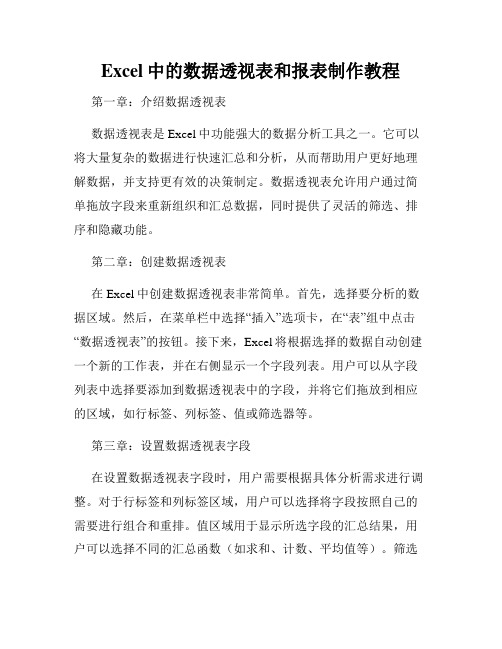
Excel中的数据透视表和报表制作教程第一章:介绍数据透视表数据透视表是Excel中功能强大的数据分析工具之一。
它可以将大量复杂的数据进行快速汇总和分析,从而帮助用户更好地理解数据,并支持更有效的决策制定。
数据透视表允许用户通过简单拖放字段来重新组织和汇总数据,同时提供了灵活的筛选、排序和隐藏功能。
第二章:创建数据透视表在Excel中创建数据透视表非常简单。
首先,选择要分析的数据区域。
然后,在菜单栏中选择“插入”选项卡,在“表”组中点击“数据透视表”的按钮。
接下来,Excel将根据选择的数据自动创建一个新的工作表,并在右侧显示一个字段列表。
用户可以从字段列表中选择要添加到数据透视表中的字段,并将它们拖放到相应的区域,如行标签、列标签、值或筛选器等。
第三章:设置数据透视表字段在设置数据透视表字段时,用户需要根据具体分析需求进行调整。
对于行标签和列标签区域,用户可以选择将字段按照自己的需要进行组合和重排。
值区域用于显示所选字段的汇总结果,用户可以选择不同的汇总函数(如求和、计数、平均值等)。
筛选器区域可以帮助用户按照条件对数据进行筛选,以获取更精确的分析结果。
第四章:数据透视表样式和布局Excel提供了丰富的样式和布局选项,使用户可以根据自己的喜好和需求来美化和改变数据透视表的外观。
用户可以选择不同的样式和主题,还可以调整边框、字体、背景颜色等。
此外,用户还可以使用“字段列表”工具栏来调整数据透视表的布局,例如添加字段、移动字段、删除字段等。
第五章:刷新和更新数据透视表当原始数据发生更改时,用户可以通过刷新和更新数据透视表来反映这些变化。
只需点击数据透视表菜单栏中的“刷新”按钮,Excel将自动重新计算和更新数据透视表的结果。
用户还可以设置自动刷新功能,以确保随时获取最新的数据分析结果。
第六章:报表制作除了数据透视表,Excel还提供了丰富的报表制作功能,帮助用户通过图表、图形和表格等方式更直观地呈现数据。

如何在WPS中创建自动化的和报表WPS是一款功能强大的办公软件,可以满足各种办公需求,包括创建自动化的表格报表。
本文将介绍如何在WPS中利用其丰富的功能来创建自动化的表格报表。
一、打开WPS并创建一个新表格首先,启动WPS并点击“新建”来创建一个新的表格文件。
在新表格中,我们可以输入数据并设置相应的格式。
二、输入数据并格式化在新建的表格中,输入需要统计分析的数据。
可以根据自己的需求,选择适当的数据类型和格式进行输入。
可以使用公式计算相关数据,以及添加具体描述信息。
三、使用公式进行数据计算WPS提供了丰富的公式函数,用于对数据进行计算和分析。
通过使用这些公式函数,可以轻松实现数据的自动化计算。
例如,我们要计算某些数据的总和、平均值等,可以使用“SUM”和“AVERAGE”等公式函数。
通过在表格中选中需要计算的数据范围,并在对应单元格中输入相应的公式函数,即可自动计算得出结果。
四、设置数据自动排序和筛选WPS中提供了排序和筛选功能,可以对数据进行自动排序和筛选,以满足不同的需求。
通过点击表格中的“排序”按钮,可以对数据进行按升序或降序排序。
在弹出的排序对话框中,选择需要排序的列,并设置排序规则和排序顺序,即可对数据进行自动排序。
同样地,通过点击表格中的“自动筛选”按钮,可以对数据进行筛选操作。
可以根据条件来筛选数据,以满足特定的需求。
五、创建图表以可视化数据WPS提供了强大的图表功能,可以将数据转化为直观、美观的图表,以便更好地展示和分析数据。
通过选中需要转化为图表的数据范围,并点击“插入”中的“图表”按钮,可以选择适当的图表类型,并进行进一步的设置和调整,以生成所需的图表。
六、自动化生成报表在WPS中,可以利用公式、排序和筛选功能以及图表功能,实现对数据的自动化处理和分析,从而生成报表。
通过将之前所述的功能结合使用,可以实现对数据的自动化整理、计算和可视化。
在实际应用中,可以每次更新数据后,只需点击相应的按钮或者刷新图表即可自动生成最新的报表。

excel制作表格范例-范文模板及概述示例1:Excel是一种功能强大的计算机软件,广泛应用于数据管理和分析。
在Excel中,制作表格是一项基础技能,它可以帮助我们清晰地组织和展示数据。
以下是一些Excel制作表格的范例,以帮助读者更好地理解和掌握这一技能。
1. 基本数据表格:在Excel中,我们可以使用基本的数据表格来整理和分类各种数据。
以销售数据为例,我们可以在第一行输入不同的数据列标题,例如“产品名称”、“销售额”、“销售员”等。
然后,我们可以在接下来的行中逐个输入数据。
通过使用筛选和排序功能,我们可以轻松地对数据进行分析和筛选。
2. 统计表格:Excel还可以用来生成各种统计表格。
以柱状图为例,我们可以将数据按照不同的类别进行分组,并在Excel中使用图表工具来生成直观的图表。
这样,读者可以更好地理解和分析数据。
统计表格不仅可以用于销售数据,还可以用于人口统计、学生成绩等各种数据。
3. 项目进度表格:在项目管理中,我们经常需要制作项目进度表格来跟踪和管理项目的进展情况。
在Excel中,我们可以使用日期、任务名称、任务状态等列来记录和更新项目的进度。
通过使用条件格式化和数据透视表功能,我们可以轻松地查看项目的进度情况和分析任务的完成情况。
4. 预算表格:Excel还可以用于制作预算表格。
预算表格可以帮助我们管理和控制个人或组织的财务状况。
我们可以在Excel中创建不同的列来记录收入、支出、储蓄等。
通过使用Excel的公式功能,我们可以计算总收入、总支出、储蓄余额等。
这样,我们可以清晰地了解我们的财务状况,并做出相应的调整和规划。
总之,Excel是一款非常实用的软件,可以帮助我们制作各种类型的表格。
无论是基本的数据表格、统计表格、项目进度表格还是预算表格,Excel都提供了丰富的功能和工具。
通过学习和掌握Excel制作表格的技巧,我们可以更加高效地管理和分析数据,提高工作和学习的效率。
示例2:Excel是一款功能强大的电子表格软件,广泛应用于各行各业。
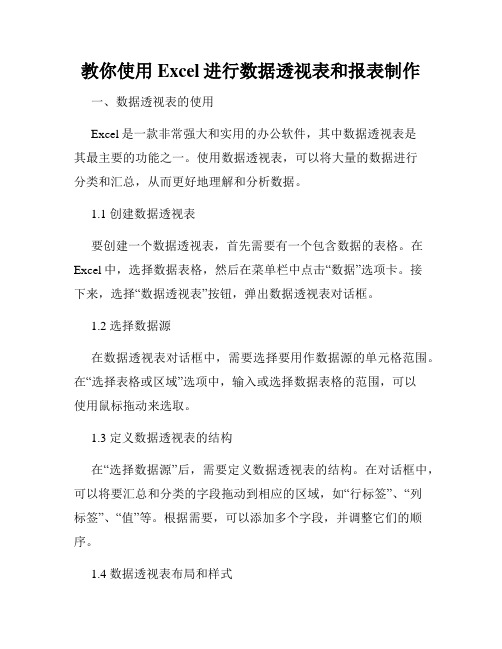
教你使用Excel进行数据透视表和报表制作一、数据透视表的使用Excel是一款非常强大和实用的办公软件,其中数据透视表是其最主要的功能之一。
使用数据透视表,可以将大量的数据进行分类和汇总,从而更好地理解和分析数据。
1.1 创建数据透视表要创建一个数据透视表,首先需要有一个包含数据的表格。
在Excel中,选择数据表格,然后在菜单栏中点击“数据”选项卡。
接下来,选择“数据透视表”按钮,弹出数据透视表对话框。
1.2 选择数据源在数据透视表对话框中,需要选择要用作数据源的单元格范围。
在“选择表格或区域”选项中,输入或选择数据表格的范围,可以使用鼠标拖动来选取。
1.3 定义数据透视表的结构在“选择数据源”后,需要定义数据透视表的结构。
在对话框中,可以将要汇总和分类的字段拖动到相应的区域,如“行标签”、“列标签”、“值”等。
根据需要,可以添加多个字段,并调整它们的顺序。
1.4 数据透视表布局和样式在创建数据透视表后,Excel会自动根据选择的字段和数据生成透视表。
可以通过拖动和调整字段、更改透视表的显示格式和样式,使其更符合自己的需求。
二、报表制作数据透视表是报表制作的重要工具之一。
通过数据透视表,可以将庞杂的数据转化为易于查看和分析的报表。
2.1 数据透视表与报表的关系数据透视表可以将大量的细节数据进行分类和汇总,生成相应的汇总表,为报表制作提供了便利。
例如,可以将销售数据按年份、地区、商品分类等进行汇总分析,根据数据透视表的结果制作相应的销售报表。
2.2 报表制作的步骤报表制作的步骤可以概括为:确定报表需求、定义数据透视表的结构、生成透视表、制作报表、设置报表的样式和格式。
2.3 报表制作的技巧在制作报表时,有一些技巧可以提高工作效率和报表的可读性。
例如,可以使用筛选器,根据需要显示和隐藏数据;使用条件格式,使关键数据更加醒目;添加图表,更直观地展示数据等。
三、使用Excel进行数据透视表和报表制作的实例下面通过一个实例,演示如何使用Excel进行数据透视表和报表制作。

利用Excel进行数据表报表制作利用数据表制作专业的报表利用Excel进行数据表报表制作数据表的制作和管理在现代工作中扮演着重要的角色。
为了满足企业或个人对数据的需求,Excel作为一款强大的办公软件,提供了丰富的功能和工具,可以帮助我们轻松地制作出专业的数据报表。
本文将介绍如何利用Excel进行数据表报表制作,提供一些实用的技巧和方法。
一、数据准备在制作数据表报表之前,确保你已经收集好了需要使用的数据。
这些数据可以是销售额、用户数量、产品成本等各种形式的数据。
将这些数据整理到一个Excel工作簿的工作表中,确保每个数据都按照统一的格式组织和排列。
二、创建数据表1. 打开Excel,并选择一个空白的工作簿;2. 在第一行创建表头,用来描述每一列数据的含义;3. 在第二行及以下的行添加具体的数据,确保每一列对应正确的数据。
三、设置表格样式数据表的外观直接影响到报表的可读性和美观度。
通过设置表格样式,可以使报表更加专业和易于阅读。
1. 选择整个数据表;2. 在Excel菜单栏中的"开始"选项卡中,可以设置字体样式、颜色、加粗、居中等;3. 可以修改单元格的边框线型和颜色,以突出表格结构;4. 添加筛选器,方便数据筛选和分析。
四、创建公式和函数对于需要计算的数据,可以利用Excel的公式和函数功能快速完成。
以下是一些常用的公式和函数示例。
1. SUM函数:用于求和,例如 =SUM(A2:A10);2. AVERAGE函数:用于计算平均值,例如=AVERAGE(B2:B10);3. COUNT函数:用于计算数据个数,例如 =COUNT(C2:C10);4. IF函数:用于条件判断,例如 =IF(D2>100,"合格","不合格");5. VLOOKUP函数:用于在数据表中查找指定的值,例如=VLOOKUP(E2,$F$2:$G$10,2,FALSE)。
Excel中的数据表数据表报表制作技巧在日常工作中,我们经常需要使用Excel来处理和分析数据。
其中,数据表与数据报表在数据处理和展示方面扮演着重要角色。
本文将介绍一些Excel中的数据表和数据报表制作技巧,帮助读者更加高效地利用Excel进行数据处理和展示。
一、数据表制作技巧在Excel中,数据表是一种将数据组织成表格形式的方式,方便数据的管理和分析。
以下是一些数据表制作的技巧:1. 表格格式化:选中数据区域后,点击"开始"选项卡中的"格式作为表格",选择适合的表格样式。
这样可以方便地对数据进行筛选、排序和样式调整。
2. 使用数据有效性:在制作数据表时,可以使用数据有效性功能,限制用户的输入范围,保证数据的准确性。
在"数据"选项卡中,点击"数据验证"即可设置。
3. 使用公式计算字段:在数据表中,可以使用公式来计算新的字段,方便进行数据分析。
例如,可以使用SUM函数计算某一列的总和,使用AVERAGE函数计算平均值等。
4. 使用筛选功能:数据表中的数据量通常较大,使用筛选功能可以快速定位需要的数据。
在"数据"选项卡中,点击"筛选"按钮,选择需要的条件即可。
二、数据报表制作技巧数据报表是将数据按照一定的方式展示和分析,帮助我们更加直观地理解数据。
以下是一些数据报表制作的技巧:1. 创建数据透视表:数据透视表是一种快速分析大量数据的工具。
在数据表中选择需要分析的数据,点击"插入"选项卡中的"数据透视表",按照向导进行设置即可生成数据透视表。
2. 制作图表:图表是一种直观地展示数据的方式。
在Excel中,通过选中需要展示的数据,点击"插入"选项卡中的"图表",选择适合的图表类型,即可生成图表。
3. 使用条件格式化:通过使用条件格式化功能,可以根据数据的特定条件进行格式设定,使数据的状态更加清晰。
excel表格图表制作教程Excel是一种广泛应用于数据处理和管理的电子表格软件,它不仅可以进行各种数据的记录和计算,还可以制作各种漂亮的图表来展示数据,提高数据的可视化效果。
本文将介绍如何使用Excel制作图表。
首先,打开一个新的Excel工作簿,输入要制作图表的数据。
可以在不同的单元格中输入数据,或者将数据直接复制粘贴到Excel中。
其次,在工作表中选择要制作图表的数据范围,可以使用鼠标拖动选择多个单元格,也可以按住Ctrl键并单击多个非连续的单元格。
然后,点击Excel页面顶部的“插入”选项卡,在“图表”组中选择要使用的图表类型。
Excel提供了多种图表类型如柱形图、折线图、饼图等,根据不同的数据类型和需求选择适合的图表类型。
接着,Excel会自动根据选择的数据范围生成默认的图表,可以通过选中图表并点击上方的“设计”选项卡进行进一步的图表设置。
例如,可以修改图表的标题、调整图表的大小、更改图表的颜色和字体等。
另外,也可以在图表的边缘位置出现一个小框,点击该小框会弹出“数据选择”对话框,可以通过添加和删除数据来调整图表显示的内容。
值得注意的是,Excel的图表功能还提供了很多高级的设置选项。
如果需要对图表进行更深入的定制,可以通过右键点击图表并选择“选择数据”来进一步调整数据范围,或者通过点击图表上的元素(如图例、坐标轴等)来设置其样式和格式。
最后,制作好的图表可以通过复制和粘贴的方式插入到Word、PowerPoint等其他Office软件中,也可以直接保存为图片格式,以便于在其他场合使用。
总之,Excel的图表功能可以帮助用户将复杂的数据变得直观易懂,通过制作漂亮的图表,可以更好地展示数据,便于他人的理解和使用。
希望本文的教程能够帮助读者快速掌握Excel的图表制作技巧。
使用Word进行数据图表的制作和编辑在日常工作和学习中,我们经常需要使用数据图表来展示和分析数据。
而Microsoft Word作为一款常用的办公软件,不仅可以用于文档编辑和排版,还提供了丰富的功能来制作和编辑数据图表。
本文将介绍如何使用Word进行数据图表的制作和编辑。
一、插入图表在Word中,插入图表非常简单。
首先,打开Word文档,定位到你想插入图表的位置。
然后,点击“插入”选项卡,找到“图表”按钮,点击它。
在弹出的对话框中,选择你想要的图表类型,比如柱状图、折线图、饼图等。
点击确定后,Word会自动插入一个空白的图表,并打开一个Excel表格用于编辑数据。
二、编辑数据在Excel表格中,你可以输入自己的数据,或者复制粘贴已有的数据。
在表格中,每一列代表一个数据系列,每一行代表一个数据点。
你可以根据需要添加、删除或修改数据,以及调整数据的顺序和格式。
在编辑数据的过程中,你可以随时预览图表的效果,以便调整数据使其更符合你的需求。
三、设置图表样式Word提供了丰富的图表样式供你选择。
在图表中,你可以通过点击右上角的“图表样式”按钮来选择不同的样式。
你可以尝试不同的颜色、字体和线条样式,以及添加阴影、渐变和图例等元素,使你的图表更加美观和易于理解。
四、调整图表布局除了样式,你还可以调整图表的布局。
在Word中,你可以通过拖动图表边框来改变图表的大小,或者通过点击右下角的“调整大小”按钮来精确调整图表的尺寸。
此外,你还可以通过拖动图表内部的元素来调整它们的位置和大小,比如图例、数据标签和标题等。
五、添加图表标题和标签为了使图表更加清晰和易于理解,你可以为图表添加标题和标签。
在Word中,你可以通过点击图表上方的“图表元素”按钮来添加或修改标题和标签。
你可以为整个图表添加一个标题,以及为每个数据系列和数据点添加标签。
这些标题和标签将帮助读者更好地理解图表的含义和数据。
六、导出和共享图表一旦你完成了图表的制作和编辑,你可以将其导出为图片或PDF文件,以便在其他文档中使用或与他人共享。
办公室表格的基本操作一、表格的定义和作用办公室表格是一种用于收集和分类数据的工具,它可以在电子计算机和纸质资料上使用。
表格的主要作用是绘制复杂数据并进行比较和分析。
表格可用于表示各种数据,如数字、文本、日期等,以及生成图形和图表。
二、制作表格的步骤1.确定表格目的:在制作表格之前,要明确表格的目的和内容。
表格的目的决定了表格的结构和内容。
2.选择制作工具:在电脑上可以使用Excel、Word等软件,纸质资料上可以用笔和纸。
3.创建表格:使用制作工具创建表格,设置列、行、表头和内容。
4.格式化表格:格式化表格的外观,如表格边框、字体大小和颜色、单元格高度和宽度等。
5.输入数据:输入表中的数据和内容。
6.编辑和调整表格:检查和调整表格中的数据和格式,确保正确性和可读性。
7.保存表格:保存已完成的表格,以便以后使用。
三、表格的基本操作1.插入行和列:单击鼠标右键,然后选择“插入行”或“插入列”。
2.删除行和列:选择要删除的行或列,单击鼠标右键,然后选择“删除”,或者使用“Ctrl+”键盘快捷键。
3.移动行和列:选择表格中要移动的行或列,将鼠标拖动到所需位置。
4.编辑单元格:双击要编辑的单元格,然后输入需要的内容。
5.设置单元格格式:选择单元格,单击鼠标右键,然后选择“格式化单元格”。
可以设置数字、货币、日期等格式。
6.合并单元格:选择要合并的单元格,单击鼠标右键,然后选择“合并单元格”。
7.拆分单元格:选择要拆分的单元格,单击鼠标右键,然后选择“拆分单元格”。
四、表格的高级操作1.排序:通过排序可以将表格数据按照特定的顺序排列。
在Excel中,可以选择要排序的列,然后选择“升序”或“降序”。
2.筛选:通过筛选可以显示符合特定条件的数据。
在Excel中,可以选择一个或多个列,并设置筛选条件。
3.公式:可以使用公式计算表格中的数据。
在Excel中,可以使用SUM、AVERAGE、MAX、MIN等公式。
4.图形和图表:表格中的数据可以通过图形和图表展现。